Copie fotos de um cartão de memória para outro quando dois cartões de memória estiverem inseridos.
|
Opção |
Descrição |
|---|---|
|
[ ] |
Escolha o cartão do qual as fotos serão copiadas. |
|
[ ] |
Selecione as imagens a serem copiadas. |
|
[ ] |
Selecione a pasta de destino no cartão restante (o cartão não selecionado para [ ]). |
|
[ ] |
Copie as fotos. |
Copiando fotos
-
Escolha [ ].
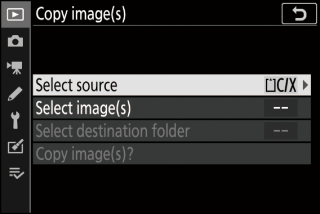
Realce [ ] e pressione 2 para exibir a caixa de diálogo [ ].
-
Selecione o cartão que contém as imagens a serem copiadas.
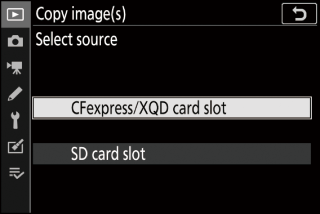
Realce o slot do cartão que contém as imagens a serem copiadas e pressione J para selecionar o slot realçado e retornar ao menu [ ].
-
Escolha [ ].
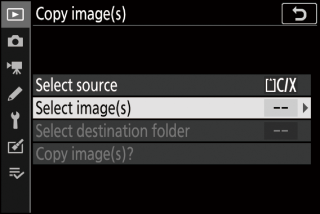
Realce [ ] e pressione 2 para visualizar a tela [ ].
-
Selecione a pasta de origem.
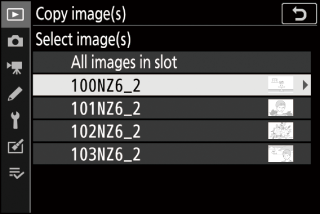
-
Destaque a pasta que contém as imagens a serem copiadas e pressione 2 para selecionar a pasta destacada e exibir o menu [ ].
-
Para copiar todas as fotos do cartão no slot selecionado, realce [ ], pressione J e prossiga para a Etapa 10.
-
-
Faça a seleção inicial.
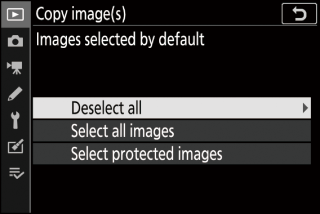
Escolha as imagens que serão selecionadas por padrão.
Opção
Descrição
[ ]
Nenhuma das imagens na pasta escolhida será selecionada por padrão.
-
Escolha esta opção quando quiser selecionar imagens individualmente.
[ ]
Todas as imagens na pasta escolhida serão selecionadas por padrão.
-
Escolha esta opção se quiser copiar todas ou a maioria das imagens na pasta.
[ ]
Apenas as imagens protegidas na pasta serão selecionadas por padrão.
-
-
Selecione imagens adicionais.
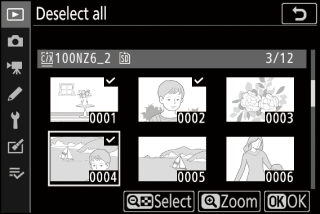
-
Realce as imagens e pressione o botão W ( Q ) para selecionar; as imagens selecionadas são marcadas com um L . Para desmarcar a imagem atual, pressione o botão W ( Q ) novamente; o L não será mais exibido.
-
Para ver a imagem realçada em tela cheia, pressione e segure o botão X
-
Depois de confirmar que todas as imagens que deseja copiar possuem marcas L , pressione J para retornar ao menu [ ].
-
-
Escolha [ ].
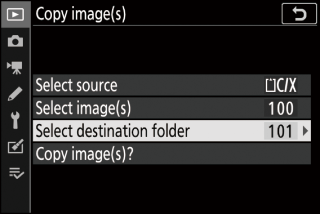
Realce [ ] e pressione 2 para exibir as opções de [ ].
-
Escolha uma pasta de destino.
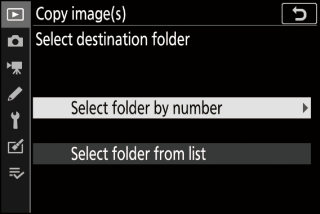
Escolha uma das seguintes opções e pressione 2 .
Opção
Descrição
[ ]
Digite o número da pasta de destino ( Selecionar pasta por número ). Se a pasta com o número selecionado ainda não existir, uma nova pasta será criada.
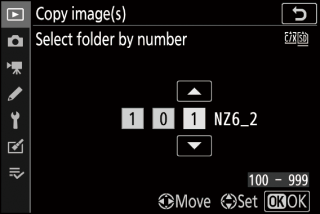
[ ]
Escolha a pasta de destino em uma lista de pastas existentes.
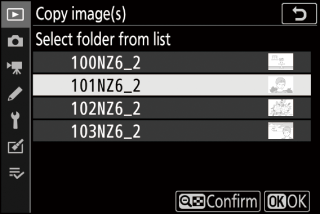
-
Selecione a pasta.
Depois de inserir um número de pasta ou realçar o nome da pasta, pressione J para selecionar a pasta e retornar ao menu [ ].
-
Escolha [ ].
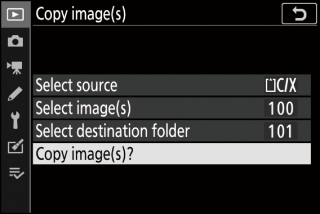
Realce [ ] e pressione J para exibir uma caixa de diálogo de confirmação.
-
Escolha [ ].
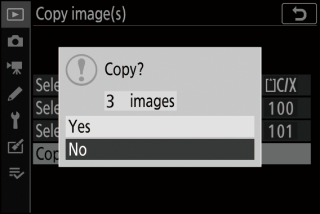
-
A câmera exibirá a mensagem “[ ]” junto com o número de fotos que serão copiadas.
-
Destaque [ ] e pressione J para copiar as imagens selecionadas.
-
Pressione J novamente para sair quando a cópia estiver concluída.
-
-
As fotos não serão copiadas se não houver espaço suficiente no cartão de destino.
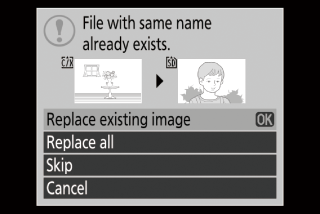
-
Se a pasta de destino contiver um arquivo com o mesmo nome de uma das imagens a serem copiadas, uma caixa de diálogo de confirmação será exibida. Selecione [ ] ou [ ] para substituir o(s) arquivo(s) existente(s). Os arquivos protegidos na pasta de destino não serão substituídos. Selecione [ ] para continuar sem substituir os arquivos existentes. Selecione [ ] para sair sem copiar mais imagens.
-
As classificações e o status protegido são copiados com as fotos.
-
Para evitar a perda de energia durante a cópia, certifique-se de que a bateria esteja totalmente carregada ou conecte um adaptador CA de carregamento opcional ou um adaptador CA opcional e um conector de alimentação antes de copiar filmes.

